Szöveg keresése és cseréje a Microsoft Wordben Androidra
Ha nagyobb mennyiségű szöveggel dolgozik, gyorsan azon kaphatja magát, hogy olyan részt keres, amelyre egyszerűen nem emlékszik pontosan. Ilyenkor jön jól a Microsoft Word Keresés(Find) funkciója. Ezzel a funkcióval gyorsan meghatározhatja egy szó vagy szavak összes előfordulását, és ha szükséges, ezek egy részét vagy mindegyikét lecserélheti valamire. Ezt a következőképpen teheti meg a Microsoft Word Android alkalmazásban.
MEGJEGYZÉS:(NOTE:) Mielőtt továbbmenne, a dokumentum bekezdéseinek formázásához indítsa el a Word programot , hozzon létre egy új dokumentumot(create a new document) , és írjon be szöveget, vagy nyisson meg egy meglévőt(open an existing one) – kövesse a hivatkozásokat a szükséges lépésekhez.
Szöveg(Text) keresése a Microsoft(Microsoft Word) Wordben Androidra(Android)
A Word Keresés(Find) funkciójának eléréséhez érintse meg a nagyító ikonját a felső sorban.

Megnyílik a Keresés...(Find...) panel. A szövegmezőbe írja be a keresni kívánt szöveget.

Miután beírt néhány szöveget, egy szám mutatja, hogy az adott szöveg hányszor található a dokumentumban, és minden előfordulása ki lesz emelve.

Ha a szöveg előző vagy következő előfordulására szeretne lépni, érintse meg az Előző(Previous) és a Következő(Next) nyilakat a Keresés...(Find...) sávban.

A Keresés...(Find... ) sáv bezárásához érintse meg a jobb oldalán található X ikont.(X)
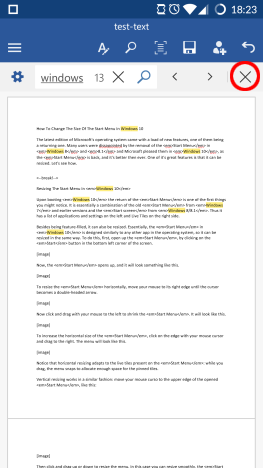
Szöveg cseréje(Replace Text) a Microsoft(Microsoft Word) Wordben Androidra(Android)
Ha a Keresés...(Find...) sáv nyitva van, érintse meg a fogaskerék ikont a bal oldalán a további lehetőségek eléréséhez.
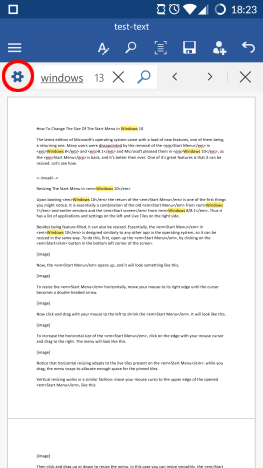
A funkció aktiválásához a megnyíló menüben jelölje be a Csere jelölőnégyzetet.(Replace)
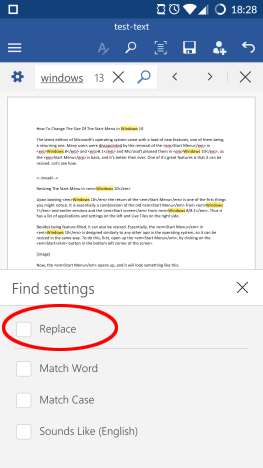
Egy másik szövegmező jelenik meg a Keresés...(Find...) sávban, ahol megadhatja azt a szöveget, amelyre az eredetit módosítani szeretné.

Az új szöveg beírása után érintse meg a Csere(Replace) elemet , hogy az aktuális (sötétebb kiemelő színnel jelölt) előfordulást az új szövegre cserélje.
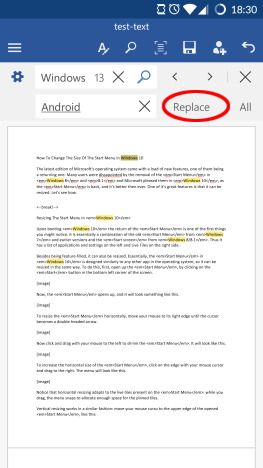
A dokumentum minden előfordulásának cseréjéhez koppintson az Összes(All) elemre .
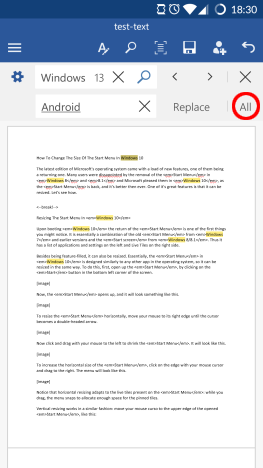
További keresési (Set Additional Find) beállítások(Options) megadása a Microsoft Word for Android alkalmazásban(Android)
A Keresés funkciónak van néhány további opciója, amelyeket a (Find)Keresés...(Find...) sáv fogaskerék ikonjának megérintésével érhet el . A Match Word(Match Word) bejelölése csak a beírt szónak megfelelő előfordulásokat talál. Így például a szél(wind) keresése pontosan ezt a szót fogja megtalálni, de az ablakokat(windows) nem .

Ha bejelöli a Kis- és nagybetűk egyezése(Match Case) jelölőnégyzetet, akkor csak olyan szövegeket talál, amelyekben ugyanazok a nagy- és kisbetűk, tehát ha ablakokat(windows) keres, ezt a szót fogja megtalálni, a Windowst(Windows) azonban nem .

Ha be van jelölve a Sounds like (angol)(Sounds like (English)) négyzet, akkor az angol nyelven hasonló hangzású szavakat is találhat. Így például, ha keres is(too) , akkor is megtalálja a to(to) és do .
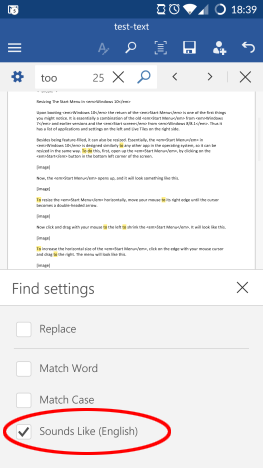
Következtetés
Bár a Find nem egy túl bonyolult funkció a Wordben(Word) , minden szövegszerkesztő alkalmazásban elengedhetetlen. Szerencsére a Microsoft úgy tervezte meg Android -alkalmazását, hogy használata igazán egyszerű. Ezenkívül a további lehetőségek nagyon hasznosak. Összességében ez a funkció mindent tartalmaz, amire szüksége lehet, amikor szöveget keres a dokumentumokban Android - eszközön.
Feltétlenül olvassa el a Microsoft Office Android -alkalmazásokról szóló sorozatunkat, ahol további részletes oktatóanyagokat szeretne kapni erről a termelékenységi csomagról. És ne felejtsd el, hogy kérdéseidet mindig felteheted a megjegyzés rovatban!
Related posts
Dokumentumok megnyitása Microsoft Word for Android alkalmazásban
Szöveg formázása a Microsoft Office Wordben Androidra
Hogyan készítsünk listákat a Microsoft Wordben Androidra
Táblázatok beszúrása és szerkesztése a Microsoft Word for Android alkalmazásban
Képek és alakzatok hozzáadása és szerkesztése a Microsoft Word for Android alkalmazásban
A Microsoft Word indítása csökkentett módban
Hogyan írhatok két, három vagy több oszlopba a Word dokumentumokban?
Szövegdobozok, hivatkozások és megjegyzések beszúrása és szerkesztése a Microsoft Word for Android alkalmazásban
A nem működő helyesírás-ellenőrzés javítása a Microsoft Word alkalmazásban
A PowerPoint diaméret megváltoztatása: Minden, amit tudnod kell -
Hozzon létre kitölthető űrlapokat a Microsoft Word programban
Hogyan lehet vonalkódot generálni a Microsoft Word segítségével
Microsoft Office alkalmazások telepítése Androidra
4 mód a szöveg igazítására a Microsoft Wordben
Hogyan lehet megváltoztatni egy (vagy több) oldal tájolását egy Word dokumentumban
Word-dokumentum létrehozása és mentése a Microsoft Office for Android alkalmazásban
Hozzon létre ellenőrző listákat jelölőnégyzetekkel, és hogyan szerkesztheti azokat a Microsoft Word alkalmazásban
Hogyan lehet törölni egy oldalt a Wordben (6 módszer) -
A dokumentum elrendezésének megváltoztatása a Microsoft Word for Android alkalmazásban
Bekezdések formázása a Microsoft Word for Android alkalmazásban
